对于win10系统的中的主题,许多用户都觉得虽然很是经典,但是却很单一,心中早已经想要吐槽一遍了,对于这种情况,有些用户就会选择制作自己的win10主题,那么windows10电脑主题如何自己制作呢?接下来就来教大家windows10主题制作操作方法。
具体方法:
1、打开【主题设置】
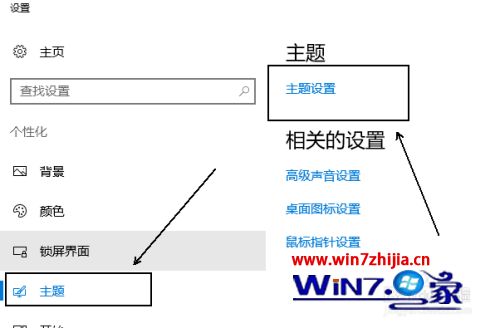
2、单击【桌面背景】,打开背景的设置。
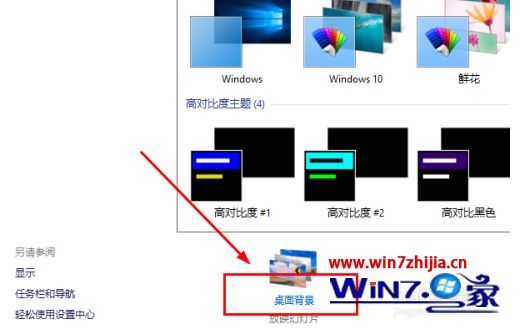
3、在背景设置中,有3个选项,分别是【图片】、【纯色】、【幻灯片放映】。
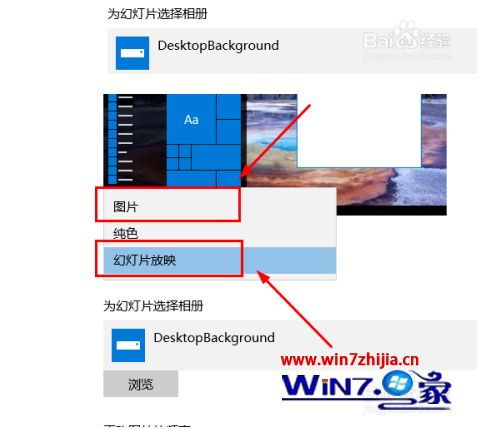
4、选择到【幻灯片放映】,点击【为幻灯片选择相册】下方的【浏览】按钮。
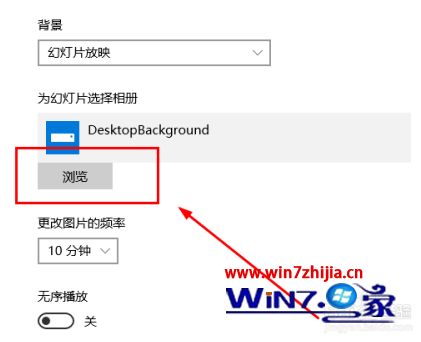
5、在弹出的选择文件夹对话框中,根据自己存放图片的路径,找到并选择此文件夹。
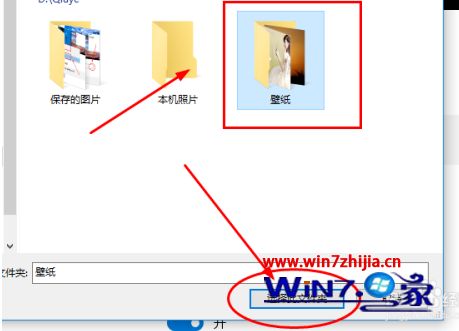
6、在多张图片中,点击【更改图片的频率】,其中有6、个选项,大家可以根据自己的喜好进行设置。

7、如接下来的【无序播放】【使用电池电源时允许幻灯片放映】纯属于你自己的喜好了,你完全可以按照你自己的心愿进行操作。
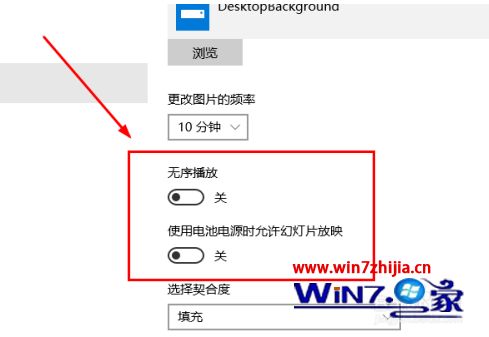
8、但是,【选择契合度】至关重要,这影响到你的桌面的美观程度,这就要根据你的图片进行设置了,推荐使用【填充】,这样你的图片虽然小于桌面分辨率,但仍然可以充满全屏。
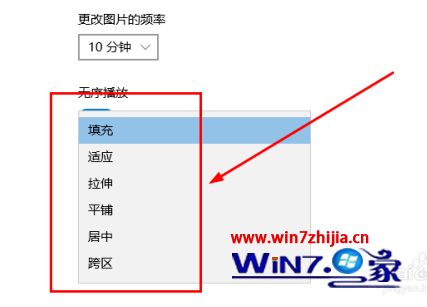
9、打开【颜色】设置
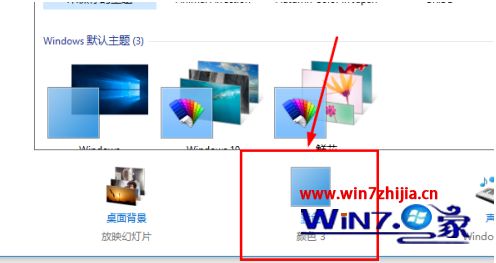
10、进入到颜色设置面板中,windows10提供了丰富的主题色,下方的【从我的背景中自动选取一种主题色】设置,其实是从桌面背景随机选取一个颜色。

11、打开【声音】设置。
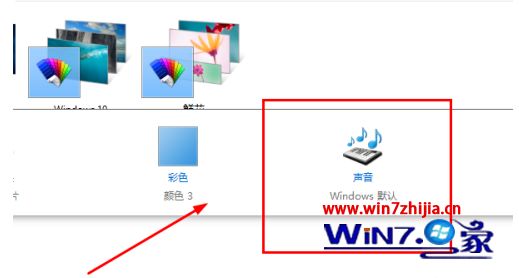
12、windows10提供的声音方案非常少,如果大家不满意可以区网上查找自己喜欢的声音方案。
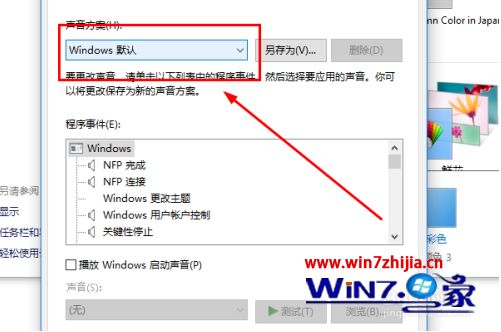
13、打开【屏幕保护程序】。
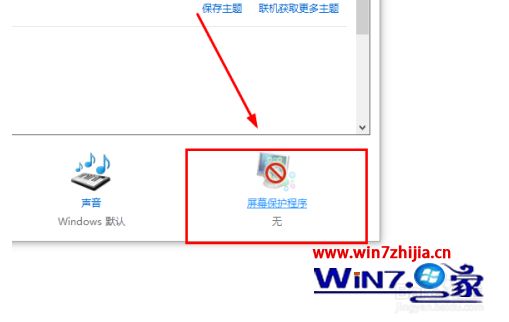
14、在打开的设置方案中,【屏保】有六种选择方案,期中3D文字和照片能自己动手DIY,希望大家在这期中能运用自己喜欢的屏保方式。
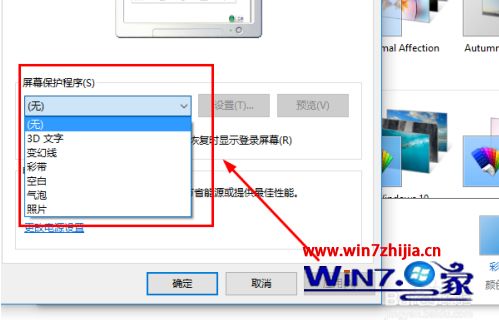
15、这四项完成后就可以保存了,选择刚刚做好的主题中,右键点击【保存主题用于共享】
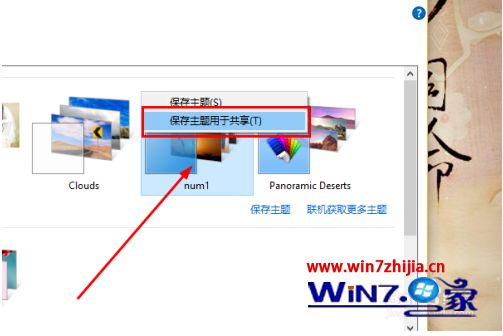
16、选择路径,命名这个主题包,单击【保存按钮】,完成对主题的保存。
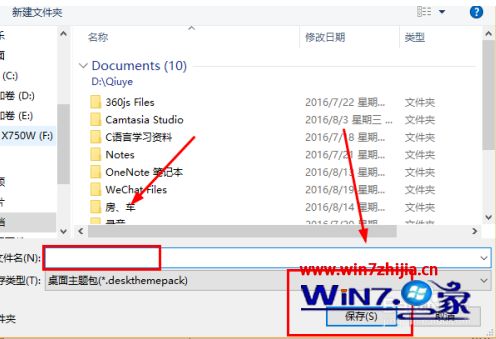
17、如图为小编动手制作存储的主题包。
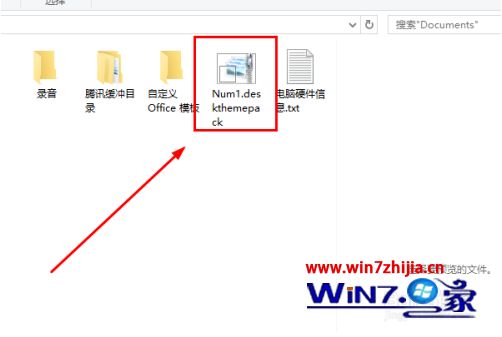
上述就是windows10主题制作操作方法了,还有不懂得用户就可以根据小编的方法来操作,希望能够帮助到大家。
我要分享到:





















 2459
2459











 被折叠的 条评论
为什么被折叠?
被折叠的 条评论
为什么被折叠?








